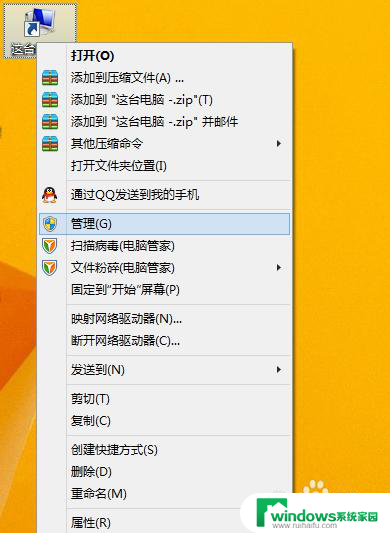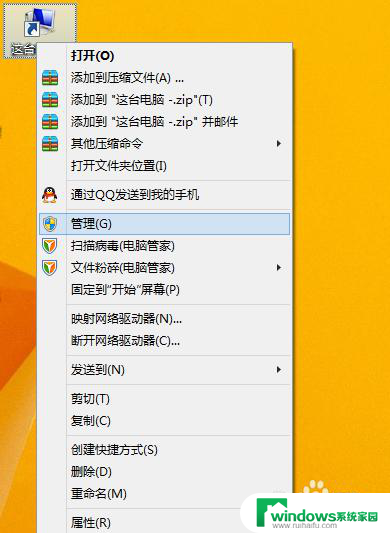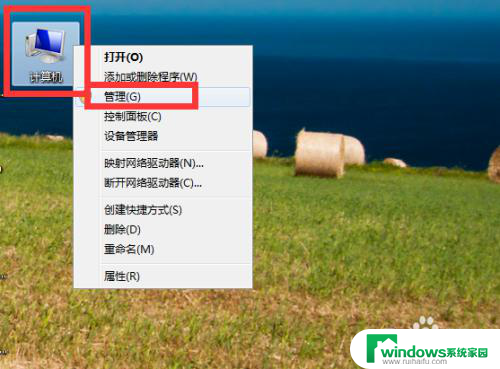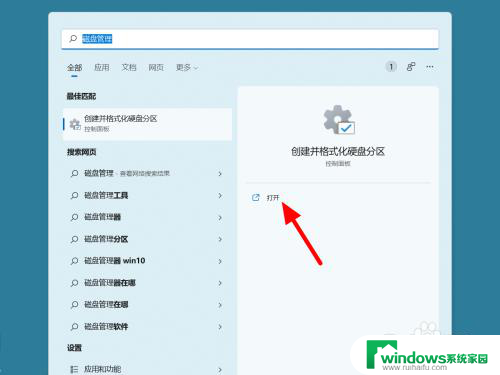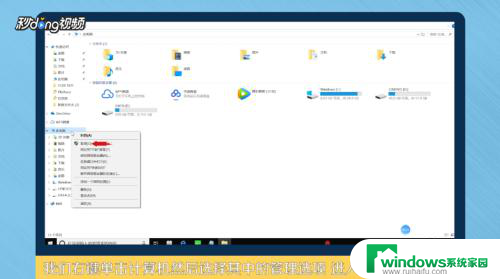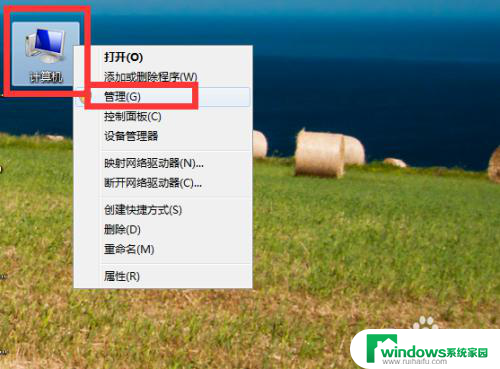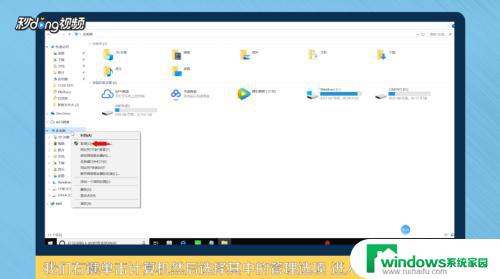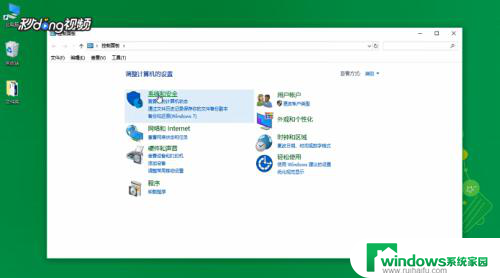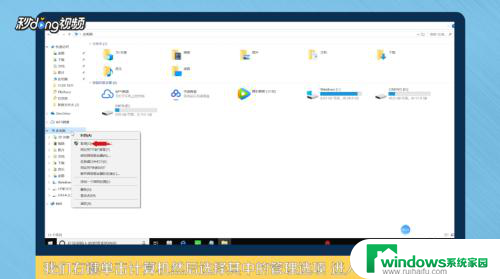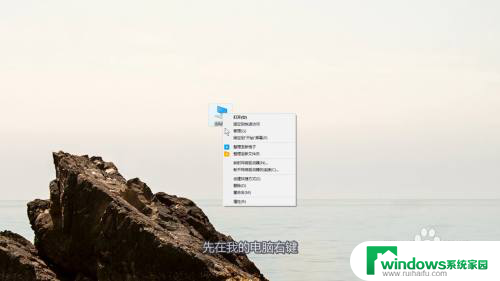如何给电脑磁盘重新分配空间 硬盘空间重新分配方法
更新时间:2024-04-25 17:00:43作者:yang
在日常使用电脑的过程中,我们经常会遇到硬盘空间不足的问题,这时候就需要对电脑磁盘进行重新分配空间,重新分配空间的方法有很多种,可以通过删除不必要的文件、清理垃圾文件、压缩文件等方式来释放硬盘空间。在进行重新分配空间之前,最好先备份重要数据,以免造成数据丢失。通过合理的分配和管理硬盘空间,可以让电脑运行更加顺畅,提高工作效率。
操作方法:
1.右击【我的电脑】,选择【管理】命令,打开“计算机管理”。
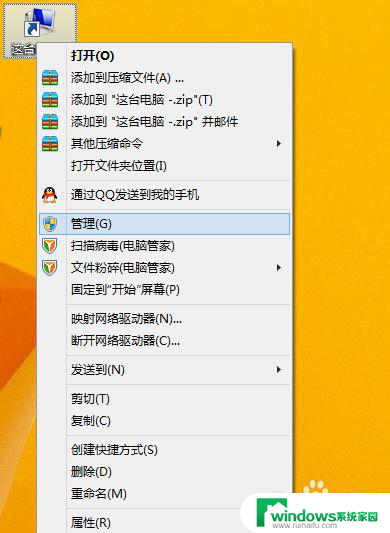
2.打开的“计算机管理”窗口中,依次展开【存储】→【磁盘管理】项。在右侧窗格中即可看到当前硬盘的分区情况。
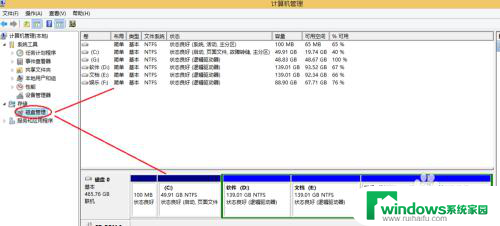
3.这时我们就可以自由分配空间了!
以分配G盘为例:
右键【G盘】-【压缩卷】在弹出的框里输入要分配空间的大小。然后点击【压缩】
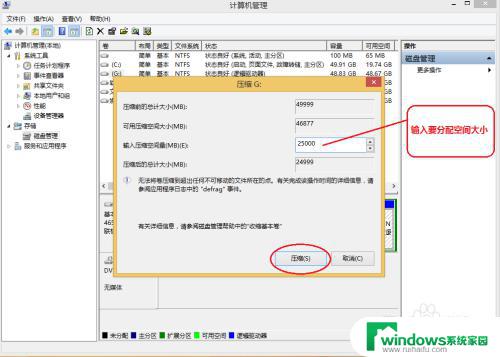
4.然后右击刚分配出来的可用空间,选择【新建简单卷】。
在向导中选择如下图:
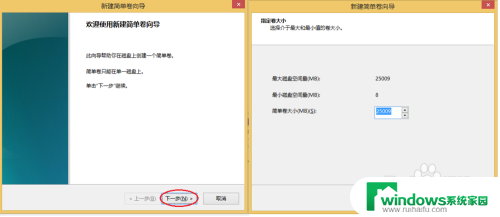
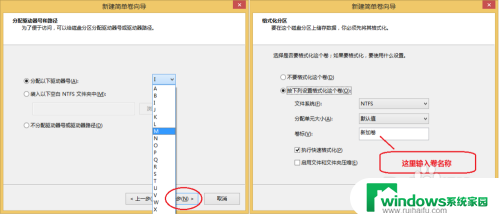
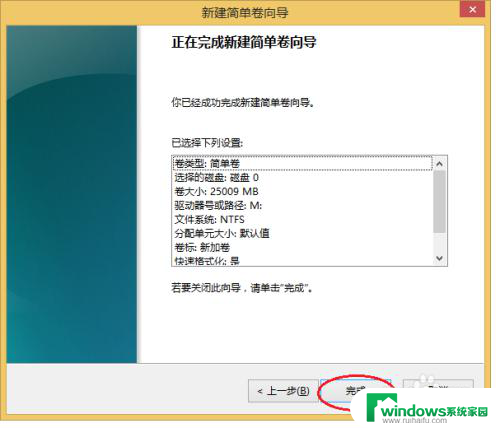
5.好了,分配就完成了。
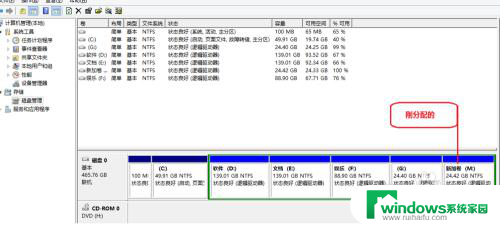
以上就是如何为电脑磁盘重新分配空间的全部内容,如果您遇到类似的情况,可以按照这些方法来解决,希望对大家有所帮助。